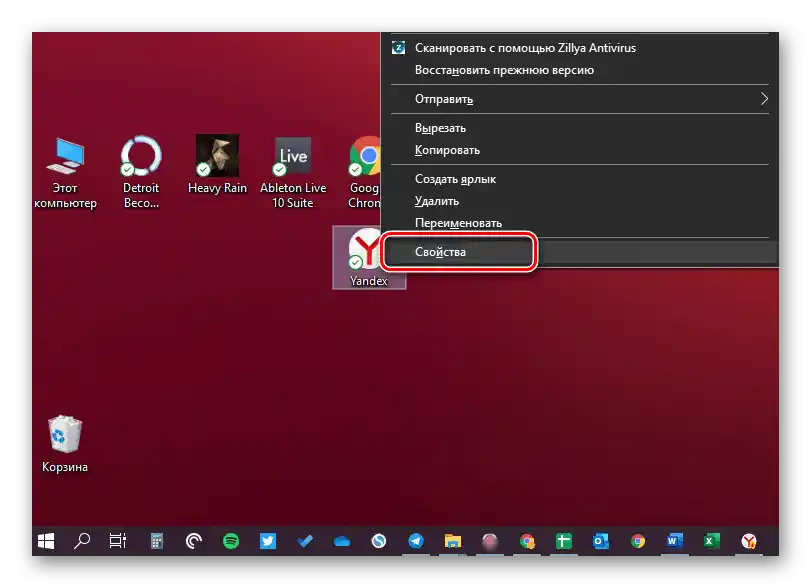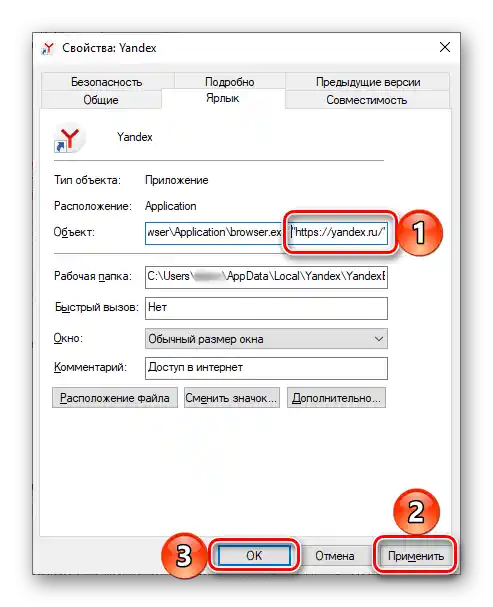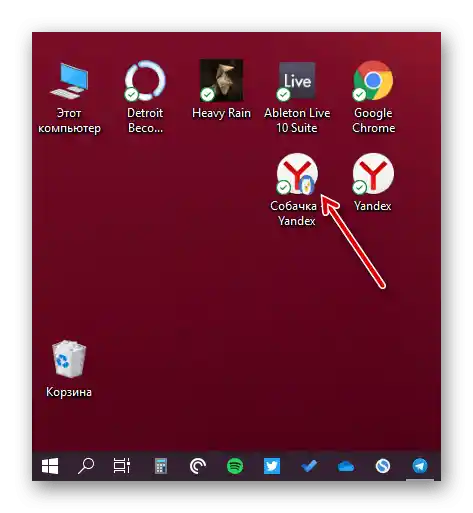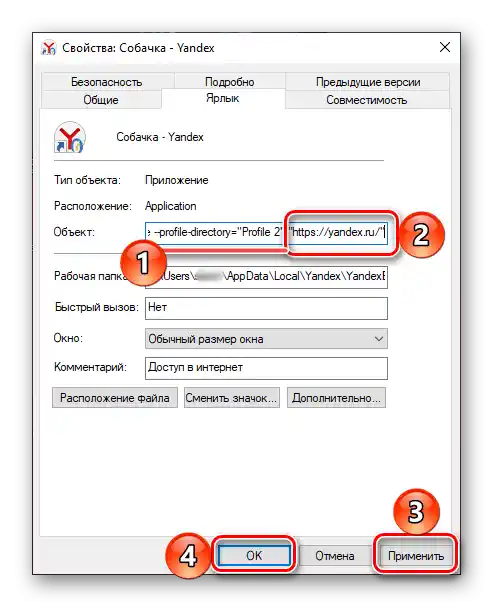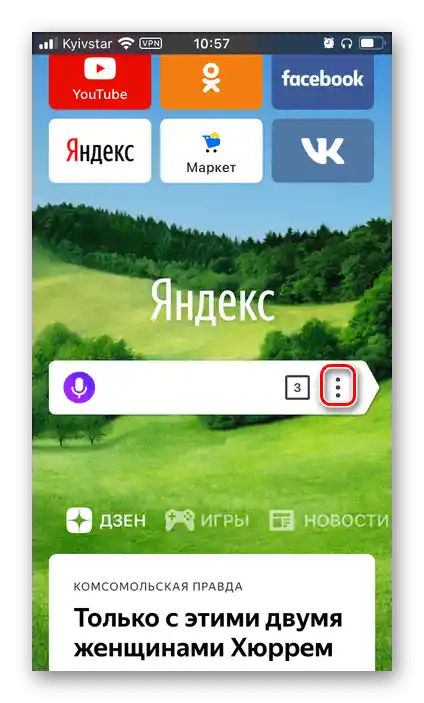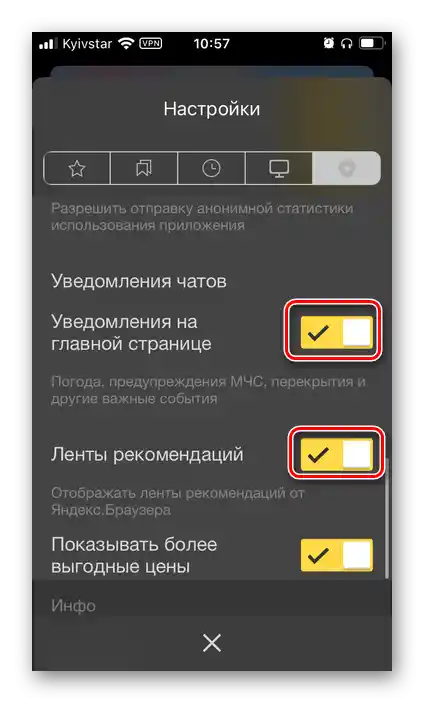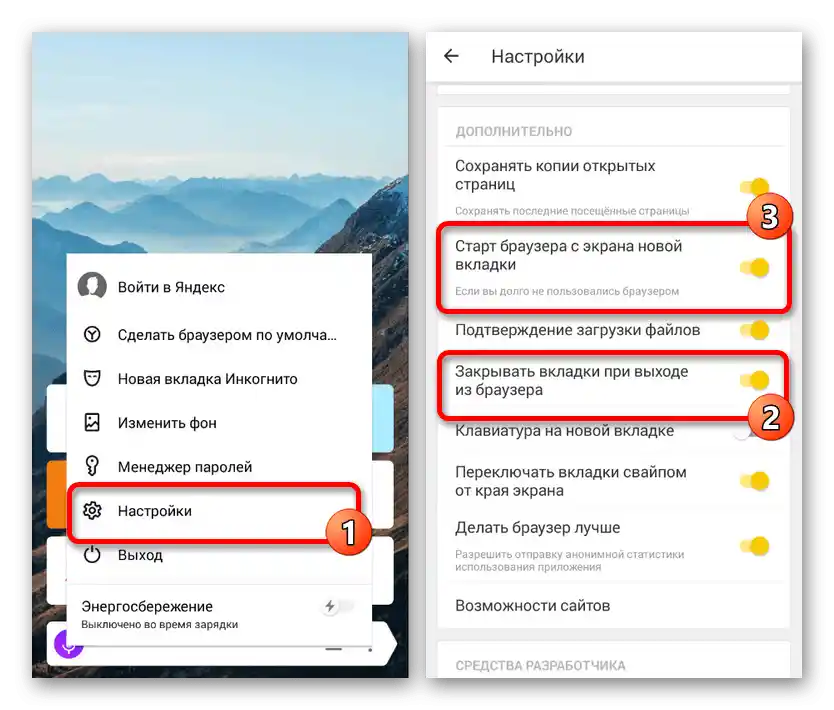Zawartość:
Opcja 1: Program na PC
Yandex jest domyślnie ustawiony jako strona startowa w Yandex.Przeglądarki, jednak jeśli ustawienia zostały zmienione lub chcesz upewnić się, że są poprawne, należy skorzystać z jednej z poniższych instrukcji.
Sposób 1: Ustawienia przeglądarki
Najłatwiej rozwiązać problem opisany w tytule artykułu, zmieniając parametry programu.
- Otwórz menu przeglądarki internetowej i kliknij na opcję "Ustawienia".
- Na pasku bocznym przejdź do sekcji "Interfejs" i przewiń listę dostępnych opcji w dół, aż dojdziesz do bloku "Karty".
- Upewnij się, że jest zaznaczona opcja "Otwierać yandex.ru(ua/kz), jeśli nie ma kart". Można ją ustawić tylko wtedy, gdy zaznaczona jest poprzednia opcja – "Przy uruchamianiu przeglądarki otwierać wcześniej otwarte karty".
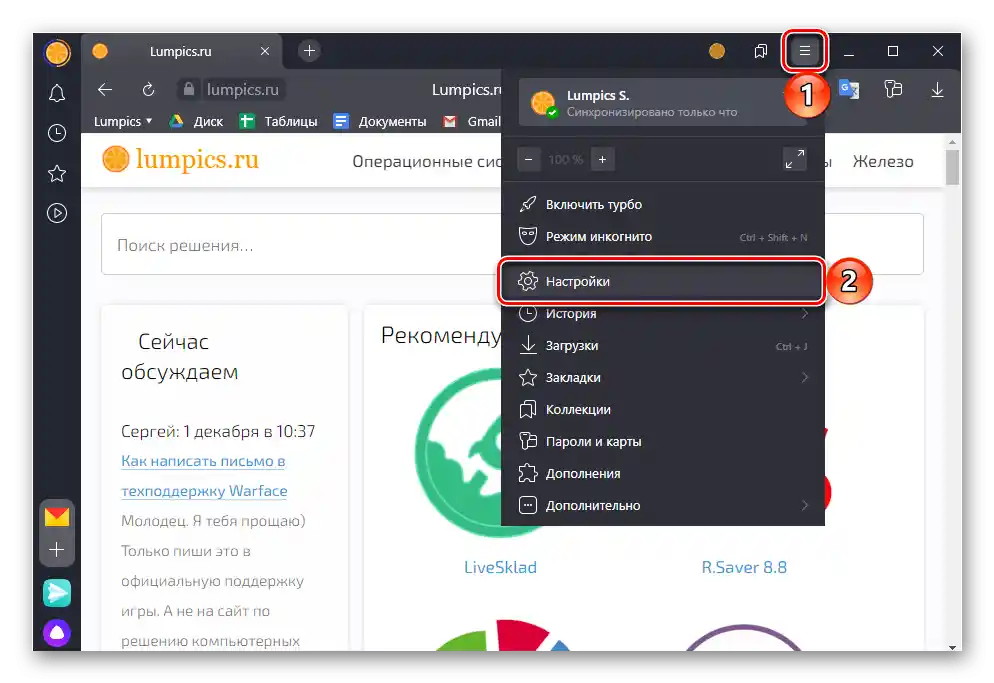
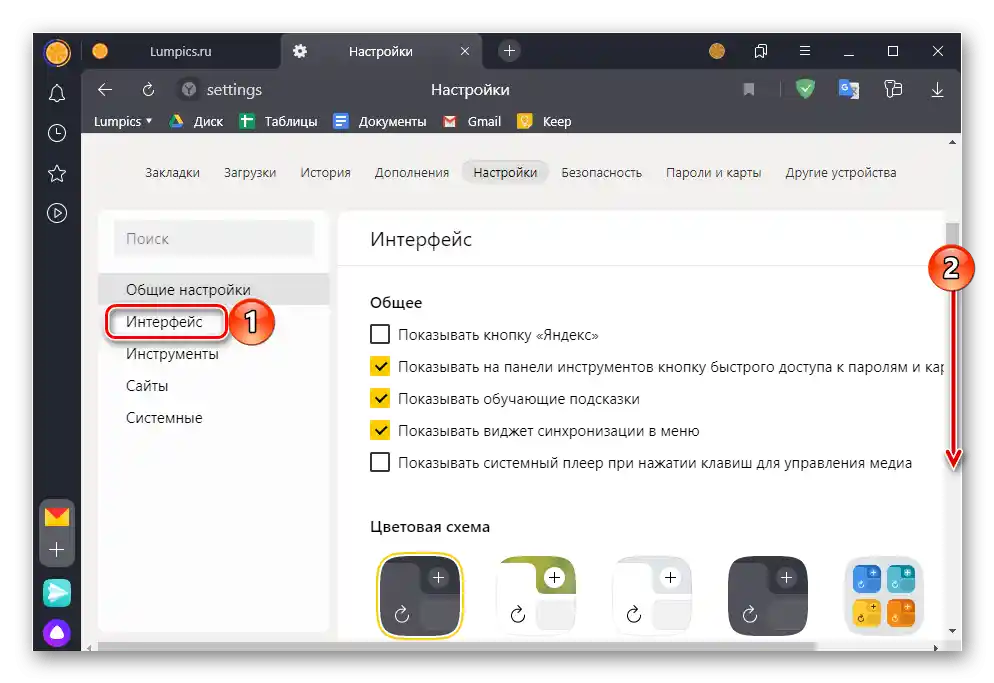
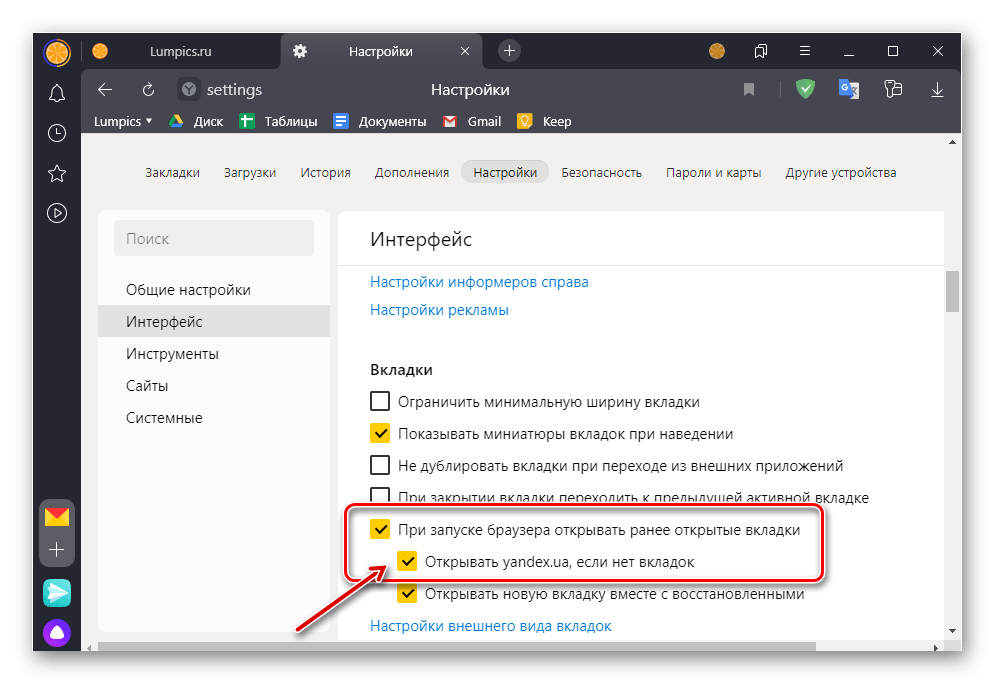
Po wykonaniu powyższych zaleceń, Yandex zostanie ustawiony jako strona domowa przeglądarki. W razie potrzeby możesz również dostosować jej wygląd, korzystając z poniższej instrukcji.
Szczegóły: Jak ustawić stronę główną Yandexa
Jeśli chcesz mieć szybki dostęp do strony startowej w Yandex.Przeglądarce nie tylko przy jej uruchamianiu i z tablicy lub zakładek, zalecamy dodanie dodatkowego elementu sterującego na pasku nawigacyjnym.Aby to zrobić, w podsekcji ustawień "Ogólne" zaznacz pole obok opcji "Pokaż przycisk "Yandex"".
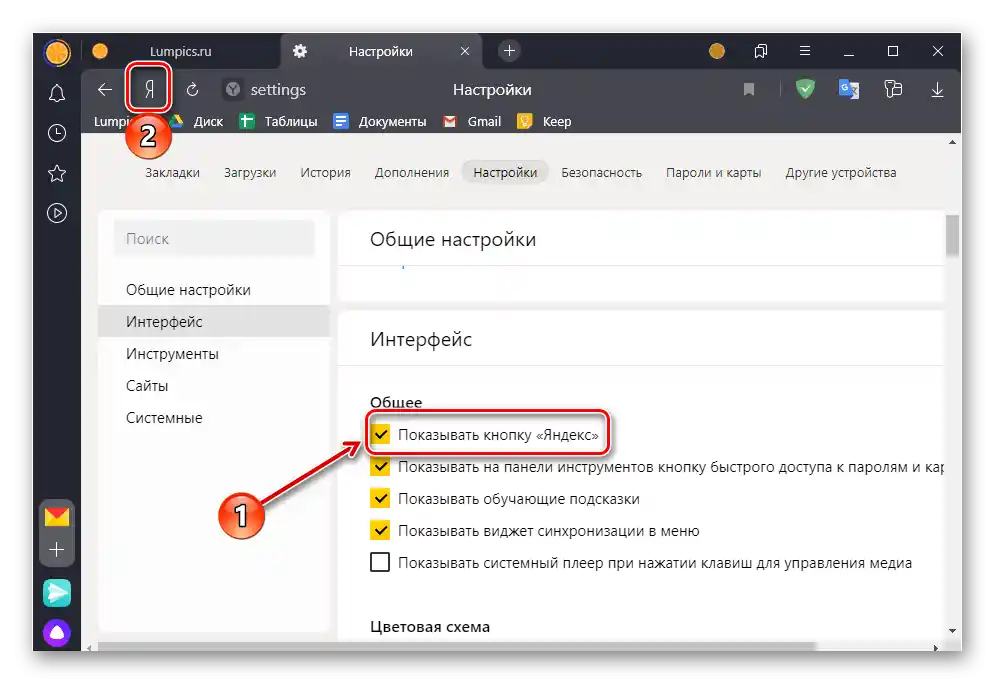
Kliknięcie na nią natychmiast otworzy odpowiednią stronę.
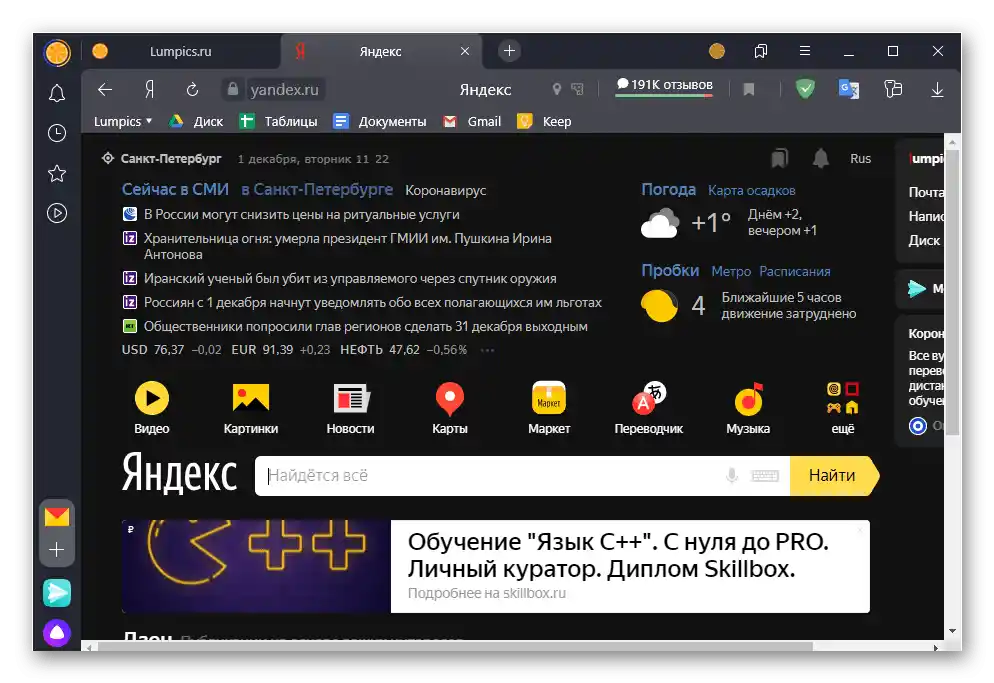
Przeczytaj także: Jak wyłączyć stronę główną w przeglądarce Yandex
Sposób 2: Właściwości skrótu
Alternatywną metodą ustawienia Yandex jako strony startowej jest edytowanie właściwości skrótu programu. Zaletą tego podejścia w porównaniu do poprzedniego jest to, że wymagany serwis będzie otwierany przy każdym uruchomieniu przeglądarki internetowej.
- Otwórz stronę startową i skopiuj jej adres.
- Przejdź na pulpit, kliknij prawym przyciskiem myszy na skrót przeglądarki Yandex i wybierz opcję "Właściwości".
![Otwórz na pulpicie właściwości skrótu przeglądarki Yandex na komputerze]()
Uwaga: Jeśli skrót programu nie znajduje się na pulpicie, należy go utworzyć samodzielnie, przechodząc w "Eksploratorze" pod podany poniżej adres, gdzie User_name to nazwa twojego profilu w Windows:
C:UsersUser_nameAppDataRoamingMicrosoftWindowsStart MenuProgramsPrzeczytaj także: Jak utworzyć skrót aplikacji na pulpicie
- W otwartym oknie, będąc na zakładce "Skrót", kliknij na podany w polu adresie i przejdź na jego koniec. Wstaw spację, wpisz cudzysłowy (muszą to być znaki — ””) i wklej w nie skopiowany w pierwszym kroku URL.
![Zmiana właściwości skrótu przeglądarki Yandex na komputerze]()
Jeśli w przeglądarce Yandex używasz kilku profili, skrót każdego z nich będzie miał inną nazwę i dodatkowe oznaczenie, a także swój adres.
![Skrót innego profilu przeglądarki Yandex na komputerze]()
Powyżej pokazano taki element, na poniższym obrazku i w pierwszej linii pod nim — widok adresu domyślnego, w drugiej linii — z identyfikatorem konkretnego profilu.W ten sposób można ustawić Yandex jako stronę startową dla każdego użytkownika osobno lub tylko dla niektórych.
![Zmiana właściwości skrótu dla oddzielnego profilu przeglądarki Yandex na komputerze]()
C:UsersUser_nameAppDataLocalYandexYandexBrowserApplicationbrowser.exe
C:UsersUser_nameAppDataLocalYandexYandexBrowserApplicationbrowser.exe --profile-directory="Profil №"Warto zauważyć, że zamiast № będzie podana cyfra, a zamiast "Profil №" może być podana wartość "Default".
Uwaga! Jeśli adres w oknie właściwości programu różni się od przedstawionych powyżej opcji, ale jednocześnie na pewno nie zmieniałeś domyślnej ścieżki instalacji ani nie tworzyłeś kilku profili użytkowników, przeskanuj podaną lokalizację programem antywirusowym – możliwe, że używasz nieoryginalnego Yandex.Brauzera, a jego złośliwej kopii.
Więcej:
Jak sprawdzić komputer pod kątem wirusów
Jak znaleźć i usunąć wirusa z komputera
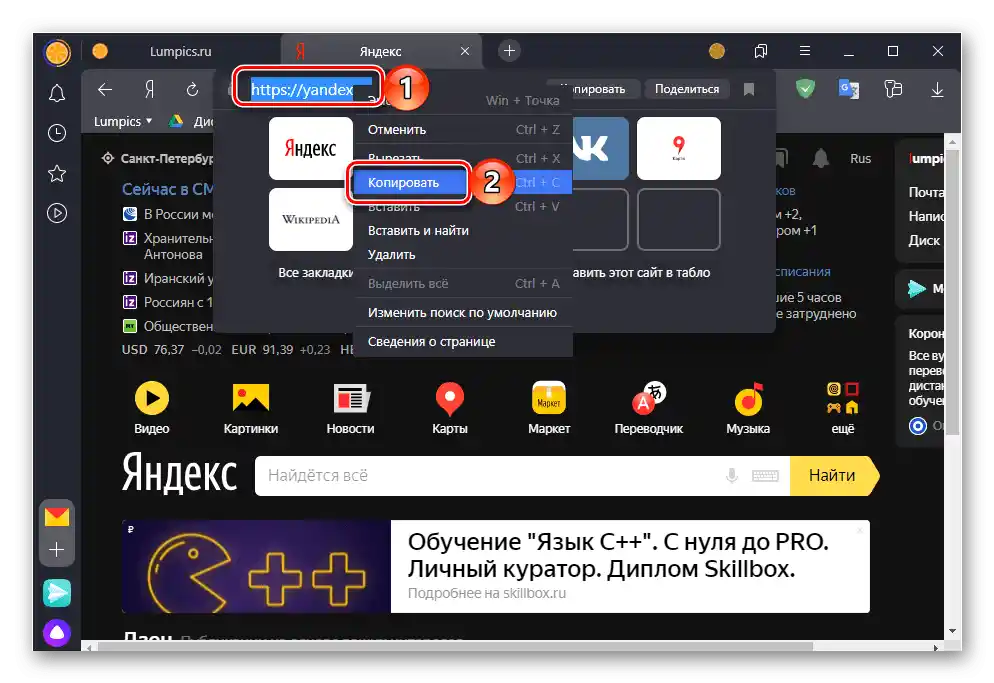
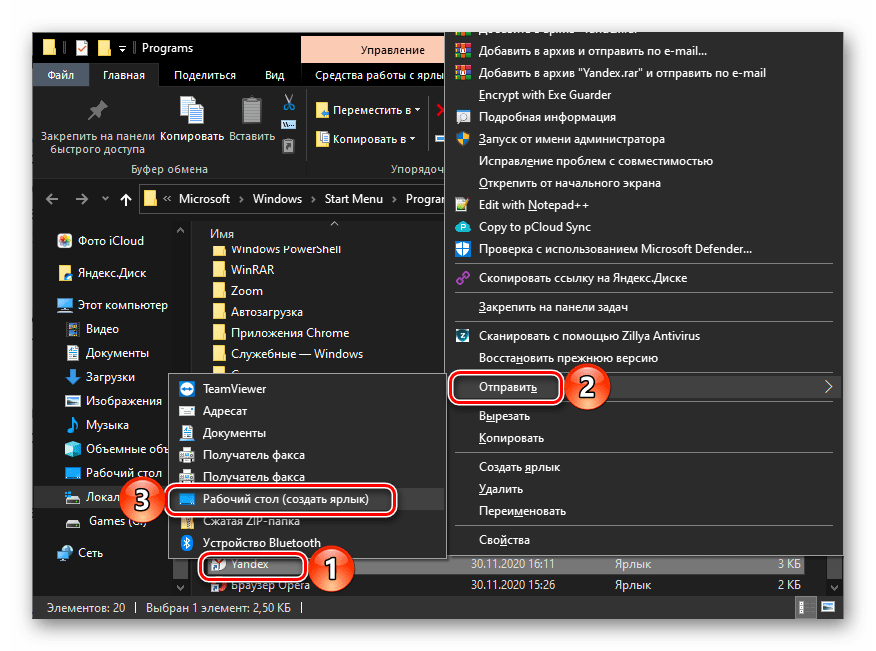
Po wskazaniu adresu strony głównej Yandex w właściwościach skrótu przeglądarki internetowej, kliknij przyciski znajdujące się na dole "Zastosuj" i "OK".
Teraz przy każdym uruchomieniu Yandex.Brauzera otworzy się strona domowa. Oczywiście, jako taką można ustawić dowolną stronę.
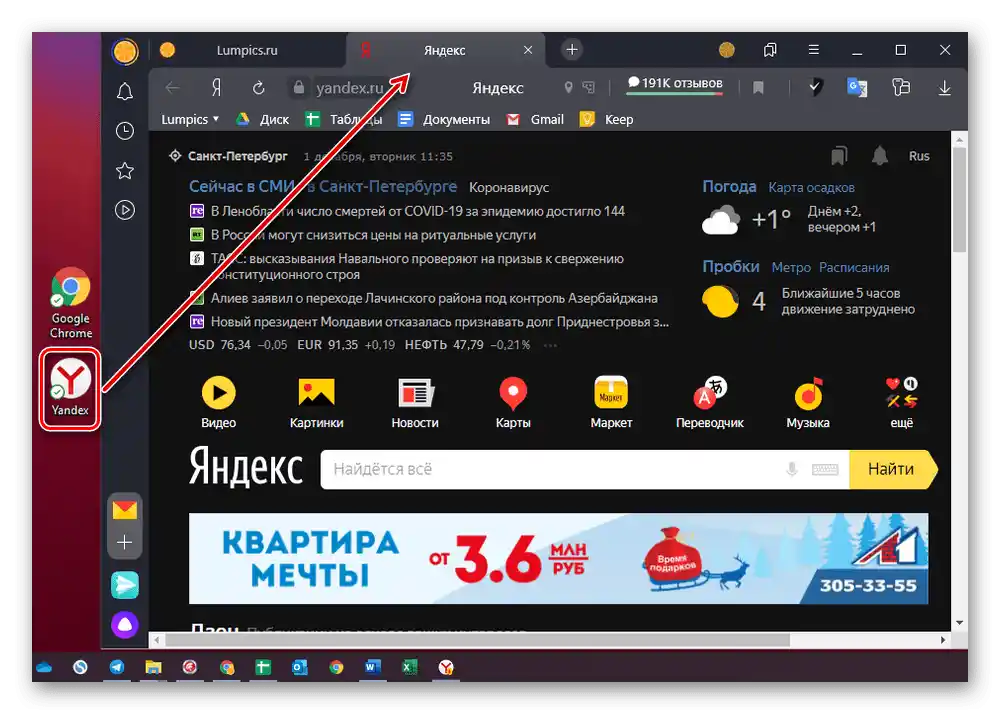
Przeczytaj także: Jak zmienić stronę startową w Yandex.Brauzerze
Opcja 2: Aplikacja mobilna
Można również ustawić Yandex jako stronę startową w mobilnej wersji przeglądarki, zaprojektowanej dla urządzeń z systemem Android oraz iOS/iPadOS. Warto jednak zauważyć, że możliwości dostosowania w tym przypadku są dość ograniczone.
iPhone/iPad
Strona startowa w takiej formie, w jakiej jest przedstawiona na PC, w wersji Yandex.Brauzera dla urządzeń Apple, nie istnieje.Jedyną rzeczą, którą można zrobić, jest ustawienie tablicy Yandex jako domyślnej, co umożliwia szybkie przejście do usług firmy.
- Dotknij trzech kropek po prawej stronie paska adresu, aby otworzyć menu aplikacji
![Otwórz menu przeglądarki Yandex na iPhone]()
i otwórz je "Ustawienia". - Przełącz przełącznik "Dostęp do stron" na aktywny, jeśli wcześniej był wyłączony.
- Przewiń listę dostępnych opcji nieco niżej i w bloku "Dodatkowe" włącz "Start z nowej karty". Po wykonaniu tej czynności przy każdym uruchomieniu Yandex.Browser powita cię strona domyślna, która faktycznie rozwiązuje nasz problem.
- Jeszcze niżej w ustawieniach, w bloku "Powiadomienia czatów", opcjonalnie aktywuj przełączniki obok punktów "Powiadomienia na stronie głównej" i "Kanały rekomendacji".
![Aktywuj ustawienia powiadomień w ustawieniach przeglądarki Yandex na iPhone]()
Uwaga: Pod każdym z wymienionych przez nas parametrów znajduje się szczegółowy opis jego przeznaczenia – zapoznaj się z nim, aby uzyskać ogólne pojęcie o działaniu funkcji.
- Zamknij ustawienia i uruchom ponownie mobilną przeglądarkę internetową – otworzy się na stronie głównej (analog tablicy), z której można przejść zarówno do popularnych usług Yandex (poczta, wiadomości, zen, gry itp.), jak i bezpośrednio na jego stronę główną.
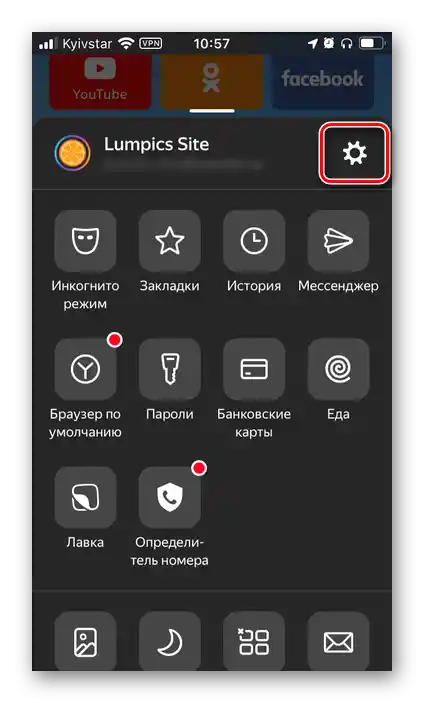
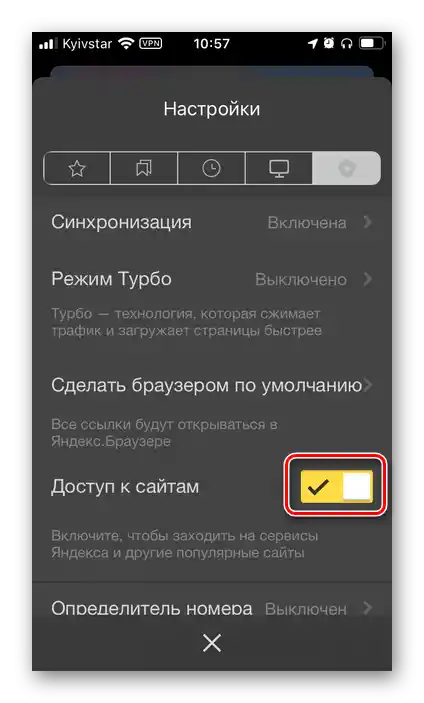
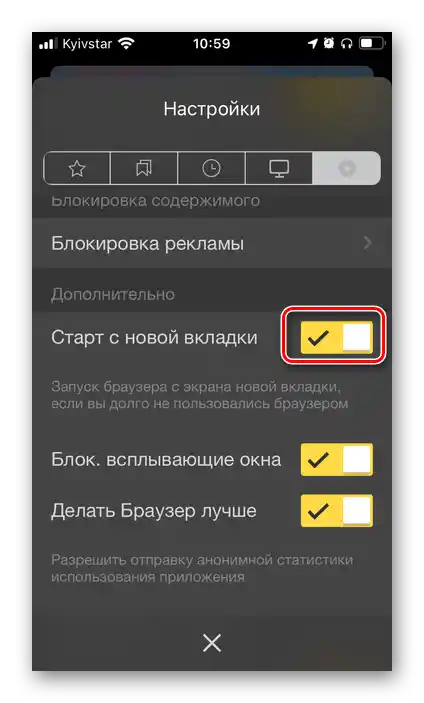
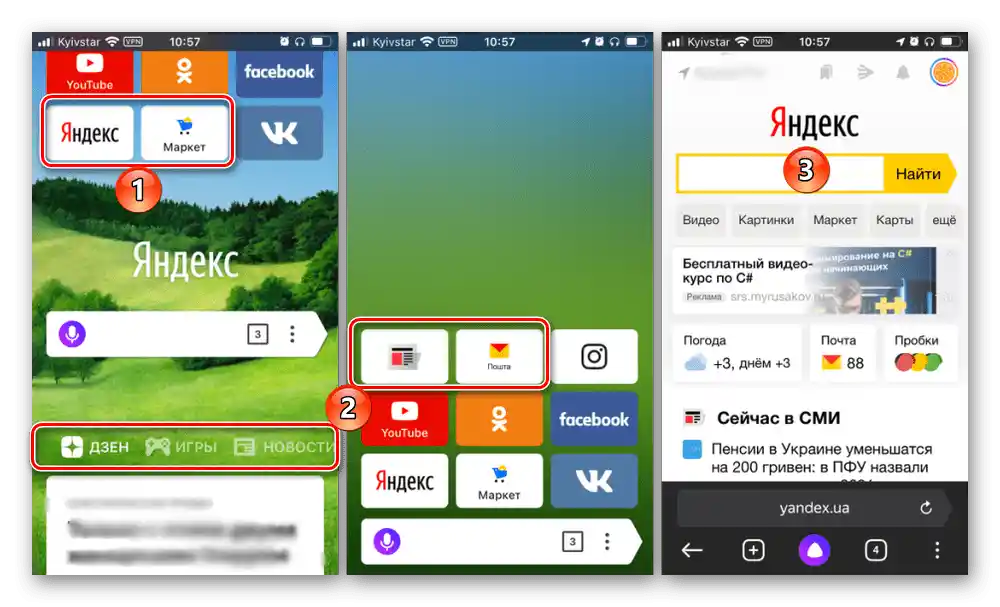
Czytaj także:
Jak zobaczyć historię w Yandex.Browser na iPhonie
Jak otworzyć tryb Incognito w Yandex.Browser na iPhonie
Android
Na urządzeniach mobilnych z Androidem również istnieje możliwość ustawienia analogicznej strony startowej Yandex w przeglądarce, wygląda ona dokładnie tak samo jak na iPhonie. Algorytm działań, które należy wykonać, jest w dużej mierze podobny do opisanego powyżej, szczegółowe informacje można znaleźć w artykule dostępnym pod poniższym linkiem.